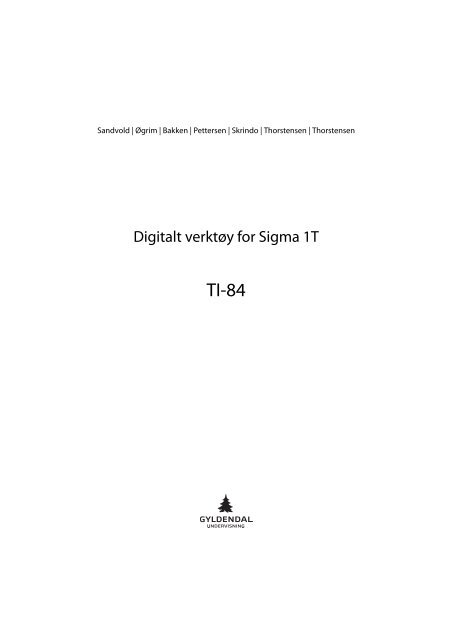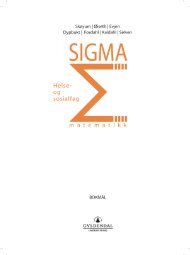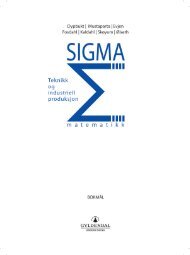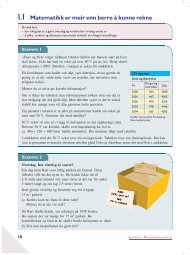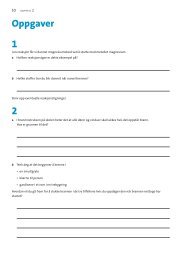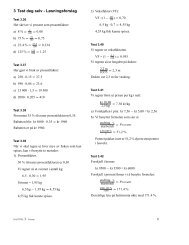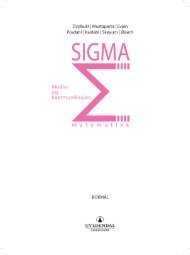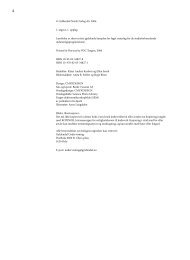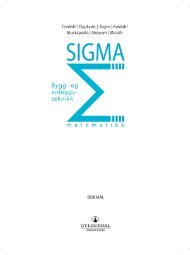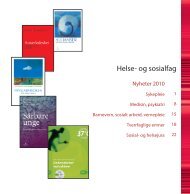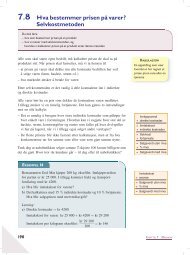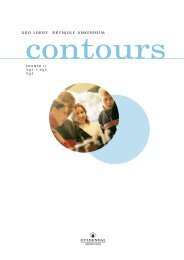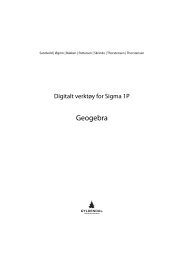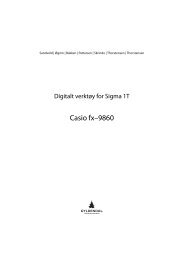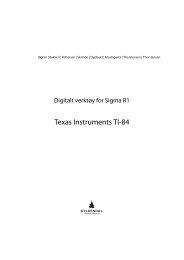You also want an ePaper? Increase the reach of your titles
YUMPU automatically turns print PDFs into web optimized ePapers that Google loves.
Sandvold | Øgrim | Bakken | Pettersen | Skrindo | Thorstensen | Thorstensen<br />
<strong>Digitalt</strong> <strong>verktøy</strong> <strong>for</strong> <strong>Sigma</strong> <strong>1T</strong><br />
TI-84
TI-84 <strong>Sigma</strong> <strong>1T</strong><br />
Innhold<br />
1 Innstillinger 4<br />
2 Regning 5<br />
2.1 Regnerekkefølge . . . . . . . . . . . . . . . . . . . . . . . . . . . . . . . . 5<br />
2.2 Tallet π . . . . . . . . . . . . . . . . . . . . . . . . . . . . . . . . . . . . . 5<br />
2.3 Minne . . . . . . . . . . . . . . . . . . . . . . . . . . . . . . . . . . . . . . 5<br />
2.4 Parenteser . . . . . . . . . . . . . . . . . . . . . . . . . . . . . . . . . . . . 6<br />
2.5 Brøk . . . . . . . . . . . . . . . . . . . . . . . . . . . . . . . . . . . . . . . 6<br />
2.6 Store og små tall . . . . . . . . . . . . . . . . . . . . . . . . . . . . . . . . 7<br />
2.7 Sinus, cosinus og tangens . . . . . . . . . . . . . . . . . . . . . . . . . . 7<br />
2.8 Potenser og n-terøtter . . . . . . . . . . . . . . . . . . . . . . . . . . . . . 8<br />
2.9 Logaritmer . . . . . . . . . . . . . . . . . . . . . . . . . . . . . . . . . . . 8<br />
3 Funksjoner 9<br />
3.1 Tegning av grafer <strong>for</strong> hånd . . . . . . . . . . . . . . . . . . . . . . . . . . 9<br />
3.2 Tegning av grafer på lommeregneren . . . . . . . . . . . . . . . . . . . 10<br />
3.3 Utregninger på grafen . . . . . . . . . . . . . . . . . . . . . . . . . . . . . 11<br />
3.3.1 Finne y når du kjenner x . . . . . . . . . . . . . . . . . . . . . . . 11<br />
3.3.2 Finne x når du kjenner y . . . . . . . . . . . . . . . . . . . . . . . 12<br />
3.3.3 Nullpunkter . . . . . . . . . . . . . . . . . . . . . . . . . . . . . . 12<br />
3.3.4 Topp- og bunnpunkter . . . . . . . . . . . . . . . . . . . . . . . . 13<br />
3.3.5 Skjæringspunkter mellom grafer . . . . . . . . . . . . . . . . . . 14<br />
3.3.6 Derivert . . . . . . . . . . . . . . . . . . . . . . . . . . . . . . . . . 14<br />
3.4 Tangent . . . . . . . . . . . . . . . . . . . . . . . . . . . . . . . . . . . . . 15<br />
4 Lineær regresjon 15<br />
4.1 Enkel regresjon uten graf . . . . . . . . . . . . . . . . . . . . . . . . . . . 15<br />
4.2 Regresjon med tegning av graf . . . . . . . . . . . . . . . . . . . . . . . 16<br />
5 Likninger 17<br />
5.1 Andregradslikninger . . . . . . . . . . . . . . . . . . . . . . . . . . . . . 17<br />
5.2 Tredjegradslikninger . . . . . . . . . . . . . . . . . . . . . . . . . . . . . 18<br />
5.3 Lineære likningssett med to ukjente . . . . . . . . . . . . . . . . . . . . 19<br />
5.4 Lineære likningssett med tre ukjente . . . . . . . . . . . . . . . . . . . . 19<br />
6 Sannsynlighetsregning 20<br />
6.1 n . . . . . . . . . . . . . . . . . . . . . . . . . . . . . . . . . . . . . . . . 20<br />
r<br />
6.2 Simulering . . . . . . . . . . . . . . . . . . . . . . . . . . . . . . . . . . . 20<br />
2
TI-84 <strong>Sigma</strong> <strong>1T</strong><br />
Innledning<br />
Dette heftet er ment som en beskrivelse av lommeregneren TI–84 som digitalt <strong>verktøy</strong><br />
i undervisningen i faget «Matematikk Vg<strong>1T</strong>», studie<strong>for</strong>bedredende utdanningsprogram.<br />
Heftet er tilpasset læreverket <strong>Sigma</strong> matematikk, Gyldendal Undervisning,<br />
og inneholder referanser til framstillingen der.<br />
Henvisninger fra boka<br />
Følgende er en oversikt over de sidetallene i læreboka som har referanse til digitale<br />
<strong>verktøy</strong>. Lista gir deg en oversikt over hvilket avsnitt i dette heftet som omhandler<br />
det aktuelle emnet i læreboka. Henvisningene refererer til sidetall i <strong>Sigma</strong> matematikk<strong>1T</strong>,<br />
2. utgave, Gyldendal Undervisning, 2009. I den elektroniske utgaven av<br />
heftet er referansene klikkbare.<br />
Sidetall i læreboka Emne Avsnitt i dette heftet<br />
Side 10 Tallregning 2<br />
Side 14 Regnerekkefølge 2.1<br />
Side 66 Likningssett 5.3<br />
Side 70 Regresjon 4<br />
Side 86 Potenser 2.8<br />
Side 88 Negative potenser 2.8<br />
Side 90 Lese standard<strong>for</strong>m 2.6<br />
Side 91 Taste inn standard<strong>for</strong>m 2.6<br />
Side 92 N-terot 2.8<br />
Side 94 Brøkeksponent 2.8<br />
Side 95 Lage verditabell 3.1<br />
Side 96 Logaritmer 2.9<br />
Side 136 nC r 6.1<br />
Side 171 Andregradslikning 5.1<br />
Side 202 Sinus, cosinus, tangens 2.7<br />
Side 206 Inversfunksjonene 2.7<br />
Side 245 Tegne graf 3.2<br />
Side 262 In<strong>for</strong>masjon fra grafer 3.3<br />
Side 265 Regne ut funksjonsverdi 3.3.1<br />
Side 266 Regne ut den deriverte 3.3.6<br />
Side 271 Finne tangent 3.4<br />
3
TI-84 <strong>Sigma</strong> <strong>1T</strong><br />
1 Innstillinger<br />
Lommeregneren som blir beskrives her er denne:<br />
Legg merke til at du trykker på 2ND <strong>for</strong> å velge det som står skrevet over kappene,<br />
på vestre side. Du trykker ALPHA <strong>for</strong> å velge det som står skrevet over knappene<br />
på høyre side. Heretter angir vi vanligvis ikke når skal trykke 2ND og ALPHA.<br />
Før du begynner å bruke lommeregneren, stiller du den inn så den passer til det du<br />
skal gjøre. Tast MODE og gjør følgende innstillinger:<br />
Hvis innstillingene dine ikke stemmer, bruker du piltastene, flytter markøren til<br />
riktig felt og trykker ENTER. Avslutt med QUIT.<br />
4
TI-84 <strong>Sigma</strong> <strong>1T</strong><br />
2 Regning<br />
2.1 Regnerekkefølge<br />
Regnerekkefølgen er lagt inn i lommeregneren. Så vi kan taste rett inn slik det står.<br />
Utregningen 4 + 5 · 2 3 taster vi inn som det står og avslutter med ENTER. Legg<br />
merke til at lommeregneren har en egen knapp <strong>for</strong> potens, nemlig «∧».<br />
Dersom vi skal omgå regnerekkefølgen, må vi angi ønsket rekkefølge med parenteser,<br />
som <strong>for</strong> eksempel i utregningen 7 · (−4 2 − 5 · (−3)) 2 , som tastes inn slik:<br />
Lommeregneren har to typer minustegn, nemlig <strong>for</strong>tegnsminus, «(-)» og regneminus,<br />
«−». I utregningen −2 2 − 4 er det første minustegnet et <strong>for</strong>tegnsminus, «(-)».<br />
For 2 2 skal ikke trekkes fra noe tall. Det andre minustegnet, derimot, <strong>for</strong>teller at 4<br />
skal trekkes fra resultatet av −2 2 .<br />
2.2 Tallet π<br />
Lommeregneren har egen tast <strong>for</strong> π, som vi bruker i stedet <strong>for</strong> det unøyaktige 3,14.<br />
2.3 Minne<br />
Lommeregneren har en minnefunksjon, slik at du enkelt kan bruke tall du har kommet<br />
fram til tidligere.<br />
Alle svar lagres automatisk i det midlertidige minnet Ans, en <strong>for</strong>korting <strong>for</strong> «answer».<br />
La oss si at du har regnet ut (4 + 5) · 2 3 og fått 72. Om du så taster ∗π og<br />
trykker på enter, vil lommeregneren multiplisere det <strong>for</strong>rige svaret du fikk, nemlig<br />
72, med π.<br />
5
TI-84 <strong>Sigma</strong> <strong>1T</strong><br />
Om du vil bruke det siste svaret inni en utregning, taster du ANS.<br />
I tillegg til ANS, fungerer alle bokstaver på lommeregneren som minne. Du legger<br />
tall inn i minnet ved å taste STO>, deretter ALPHA og så bokstaven. Du bruker<br />
tallet i minnet ved å taste ALPHA og så bokstaven. Slik ser det ut om vi legger 2<br />
og 71 inn i minnene A og B og så regner ut A·B og får 142.<br />
2.4 Parenteser<br />
Når vi skriver <strong>for</strong> hånd, skriver vi ofte brøker og kvadratrottegn uten parenteser, da<br />
vi er enige om hvordan de skal regnes ut. For eksempel er<br />
5 + 7<br />
2 · 3<br />
= 12<br />
6<br />
Dersom vi vil regne ut svaret uten mellomregning på lommeregneren, må vi hjelpe<br />
til med å slå parenteser om telleren og nevneren.<br />
Mange av funksjonene på lommeregneren er slik at når vi trykker på knappen, får<br />
vi automatisk venstreparentes. Vi avslutter parentesen slik det passer. Skal vi <strong>for</strong><br />
eksempel regne ut 5 + 20 + 3, taster vi (5 + 20) + 3:<br />
2.5 Brøk<br />
Brøker taster du inn med vanlig deletegn i stedet <strong>for</strong> brøkstrek. Pass på å slå parenteser<br />
om telleren og nevneren dersom de består av flere ledd. Svaret blir oppgitt som<br />
desimaltall. Dersom du vil ha svaret i brøk, taster du MATH og velger «◮ FRAC».<br />
= 2<br />
6
TI-84 <strong>Sigma</strong> <strong>1T</strong><br />
Skal vi <strong>for</strong> eksempel regne ut<br />
2 + 3<br />
3<br />
− 8<br />
7 − 3<br />
slår vi parenteser om den første telleren og den siste nevneren og får:<br />
Ved utregning av brudden brøk er det også nødvendig å bruke parenteser. Skal vi<br />
regne ut brøken<br />
1<br />
2<br />
1<br />
2<br />
taster vi det inn med parenteser rundt telleren og nevneren i hovedbrøken.<br />
2.6 Store og små tall<br />
Lommeregneren har plass til 10 sifre i vinduet. Når du regner med et tall hvor du<br />
trenger flere sifre, brukes standard<strong>for</strong>m. Lommeregneren skriver 2E3 <strong>for</strong> 2 · 10 3 .<br />
For å regne ut<br />
6700000000 · 0,0002<br />
ber du lommeregneren om 6,7 · 10 9 · 2 · 10 −4 ved å taste 6.7E9*2E-4. Tegnet «E»<br />
får du ved å trykke på tasten «EE».<br />
2.7 Sinus, cosinus og tangens<br />
De trigonometriske funksjonene har egne knapper, SIN, COS og TAN, For å finne<br />
sin 45, taster du rett inn SIN 45.<br />
Altså er sin 45 = 0.7071067812.<br />
For å finne hvilken vinkel som har cosinus-verdi 1<br />
2 , taster vi cos−1 (1/2).<br />
7
TI-84 <strong>Sigma</strong> <strong>1T</strong><br />
Altså vet vi at cos 60 = 1<br />
2 .<br />
Når vi arbeider med sinus, cosinus og tangens, er det viktig at lommeregneren er<br />
stilt inn på grader («Degree»), se avsnitt 1 på side 4.<br />
2.8 Potenser og n-terøtter<br />
For å regne ut n-terøtter, bruker vi x , som vi finner ved å trykke på MATH.<br />
Eksempel: For å beregne 5 7,34, taster vi først 5, deretter MATH og velger x og<br />
skriver inn 7,34. Når vi trykker ENTER, får vi:<br />
Lommeregneren har en egen knapp <strong>for</strong> potens, nemlig «∧». Vi regner ut 2 5 ved å<br />
taste 2 ∧ 5.<br />
For å taste inn negative eksponenter, bruker du <strong>for</strong>tegnsminuset «(-)». Vi regner ut<br />
2 −5 ved å taste 2 ∧ (−)5.<br />
Brøkeksponenter tastes inn med parenteser om eksponenten. Vi regner ut 2 2<br />
3 ved å<br />
taste 2 ∧ (2/3).<br />
Lommeregneren har dessuten en egen knapp <strong>for</strong> andre potens, som er merket med<br />
x 2 .<br />
2.9 Logaritmer<br />
Logaritmer med grunntall 10 har en egen knapp, nemlig LOG. Så vi finner lg 25<br />
ved å taste LOG 25.<br />
8
TI-84 <strong>Sigma</strong> <strong>1T</strong><br />
3 Funksjoner<br />
3.1 Tegning av grafer <strong>for</strong> hånd<br />
Når du tegner grafer <strong>for</strong> hånd, kan det være greit å bruke lommeregneren til å regne<br />
ut en verditabell. Først legger vi inn funksjonsuttrykket. Vi taster Y= og taster<br />
funksjonsuttrykket inn på en av y-variablene. For å taste x, trykker vi på knappen<br />
X, T, Θ, n.<br />
Om vi <strong>for</strong> eksempel skal arbeide med funksjonen f(x) = 0,023 · x 1,7 , ser det slik ut<br />
på lommeregneren:<br />
Nå stiller vi inn hvordan vi vil ha tabellen. Vi trykker på TBLSET. Vi skriver<br />
inn startverdien <strong>for</strong> på TblStart og hvor store sprang vi vil ha i tabellen på ∆Tbl.<br />
Indpnt og Depend lar vi stå på Auto. Det varierer fra oppgave til oppgave hvor store<br />
sprang det er hensiktsmessig å bruke. Skal vi tegne grafen <strong>for</strong> x mellom −10 og 10,<br />
lar vi ∆Tbl være 1. Dersom vi skal tegne grafen <strong>for</strong> x mellom 0 og 100 000, lar vi<br />
sprangene være 10 000. I vårt eksempel, med f(x) = 0,023 · x 1,7 , passer det fint å<br />
bruke ∆Tbl være 5. Da ser det slik ut.<br />
Til slutt trykker vi på TABLE og får opp tabellen:<br />
Når vi beveger oss i tabellen med oppover- eller nedoverpil, får se hvordan tabellen<br />
<strong>for</strong>tsetter.<br />
Ønsker du selv å bestemme hvilke x-verdier som skal inngå i verditabellen, setter<br />
du Indpnt til Ask i TBLSET. I tabellen taster du så inn de x-verdiene du ønsker. Her<br />
har vi tastet inn x lik 0, 2, 8 og 15.<br />
9
TI-84 <strong>Sigma</strong> <strong>1T</strong><br />
Når vi så har laget verditabellen, merker vi av punktene i et koordinatsystem og<br />
tegner en glatt kurve gjennom dem.<br />
8<br />
6<br />
4<br />
2<br />
10<br />
20 30<br />
3.2 Tegning av grafer på lommeregneren<br />
Vi skal tegne grafen til en funksjon f(x) på lommeregneren. Ut fra funksjonens<br />
definisjonsmengde lager vi verditabell slik det er beskrevet i avsnitt 3.1 på side 9.<br />
Det hender oppgaven ber oss om et spesifikt intervall <strong>for</strong> x. I så fall bruker vi det.<br />
Som eksempel, skal vi nå tegne grafen til f(x) = 15<br />
. Først legger vi inn funksjons-<br />
x<br />
uttrykket. Vi taster Y= og taster funksjonsuttrykket inn på en av y-variablene. For<br />
å taste x, trykker vi på knappen X, T, Θ, n.<br />
Vi trykker på TBLSET og lar tabellen øke med 2.<br />
Om vi trykker på TABLE, får vi opp verditabellen. Siden x = 0 gir null i nevneren,<br />
får vi ERROR <strong>for</strong> den x-verdien.<br />
10
TI-84 <strong>Sigma</strong> <strong>1T</strong><br />
Vi ser av tabellen at om vi lar x gå fra 0 til 15, må y være mellom 0 og 15. Vi trykker<br />
på WINDOW og taster inn minste og største verdi <strong>for</strong> x og y.<br />
Nå trykker vi på GRAPH og får tegnet grafen.<br />
Dersom du vil <strong>for</strong>større eller <strong>for</strong>minske grafen, kan du trykke på WINDOW og<br />
endre vindusinstillingene. Det er også mulig å trykke på ZOOM og bruke en av<br />
funksjonene der.<br />
Dersom vi i eksempelet oven<strong>for</strong> ønsker å se nærmere på den delen av grafen hvor<br />
y er mindre enn 7 og x er mindre enn 5, endrer vi vinduet tilsvarende og får:<br />
3.3 Utregninger på grafen<br />
For instruksjonene neden<strong>for</strong> antar vi at vi har tegnet grafen til funksjonen vi undersøker<br />
på lommeregneren.<br />
3.3.1 Finne y når du kjenner x<br />
Om vi skal finne funksjonsverdien av en bestemt verdi av x, kan vi trykke CALC,<br />
velge value og taste inn x-verdien.<br />
Eksempel: Vi har tegnet grafen til funksjonen f(x) = −0,001x 3 + 0,09x 2 + 10 med<br />
x mellom 0 og 60. Vi regner ut f(10) ved å trykke på CALC, velge value og taste<br />
inn 10.<br />
11
TI-84 <strong>Sigma</strong> <strong>1T</strong><br />
Grafen viser at f(10) = 18.<br />
3.3.2 Finne x når du kjenner y<br />
Om vi skal finne hvilken x-verdi som svarer til en bestemt y-verdi, legger vi yverdien<br />
inn på Y= og finner skjæringspunktet.<br />
Eksempel: Vi har tegnet grafen til funksjonen f(x) = −0,0025x 3 + 0,075x 2 + 1. Vi<br />
skal finne når f(x) oppnår verdien 4,1. Da trykker vi på Y= og legger inn 4,1 på Y 2.<br />
Om vi nå trykker på GRAPH, får vi:<br />
Deretter trykker vi CALC og velger intersect. Vi godtar den første kurven med EN-<br />
TER. Vi godtar den andre kurven med ENTER. Vi flytter markøren med piltastene<br />
slik at den er like ved skjæringspunktet. Så godtar vi Guess med ENTER.<br />
Lommeregneren oppgir her at funksjonen har verdien 4,1 når x er ca. 7,4.<br />
Dersom det er flere punkter på grafen med denne y-verdien, gjentar du prosessen.<br />
3.3.3 Nullpunkter<br />
For å finne nullpunktet til en funksjon vi har tegnet på lommeregneren, trykker vi<br />
CALC og velger zero.<br />
Eksempel: La f(x) = −0,5x 3 + 2x 2 + 3x − 6. Vi skal finne nullpunktene. Vi har<br />
tegnet grafen til f <strong>for</strong> x ∈ [−4, 7]. Vi trykker CALC og velger zero. Så bruker vi<br />
piltastene og flytter markøren litt til venstre <strong>for</strong> et mullpunkt. Vi godtar left bound<br />
med ENTER. Så flytter vi markøren litt til høyre <strong>for</strong> nullpunktet. Vi godtar right<br />
12
TI-84 <strong>Sigma</strong> <strong>1T</strong><br />
bound med ENTER. Vi flytter markøren til litt nærmere nullpunktet og godtar guess<br />
med ENTER.<br />
Lommeregneren oppgir her at grafen har nullpunkt når x er −2.<br />
Når det er flere nullpunkter, gjentar du prosessen.<br />
3.3.4 Topp- og bunnpunkter<br />
Vi finner toppunkter og minimumspunkter ved å trykke CALC og velge maximum<br />
<strong>for</strong> toppunkt eller minimum <strong>for</strong> bunnpunkt.<br />
Eksempel: La f(x) = −0,5x 3 + 2x 2 + 3x − 6. Vi har tegnet grafen til f <strong>for</strong> x ∈<br />
[−4, 7]. Vi skal finne topp- og bunnpunkter. Vi trykker CALC og velger minimum<br />
<strong>for</strong> å finne bunnpunktet. Vi bruker piltastene og flytter markøren litt til venstre <strong>for</strong><br />
bunnpunktet. Vi godtar left bound med ENTER. Så flytter vi markøren litt til høyre<br />
<strong>for</strong> bunnpunktet. Vi godtar right bound med ENTER. Tilslutt godtar vi guess med<br />
ENTER. Da ser det slik ut:<br />
Her oppgir lommeregneren at bunnpunktet er omtrent (−0,61, −6,97).<br />
Dersom det er flere bunnpunkter, gjentar du prosessen. For å finne toppunkter, gjør<br />
du som <strong>for</strong> bunnpunkter, men trykker CALC og velger maximum i stedet <strong>for</strong> minimum.<br />
Da får vi<br />
Her oppgir lommeregneren at toppunktet er omtrent (3,28, 7,71).<br />
13
TI-84 <strong>Sigma</strong> <strong>1T</strong><br />
3.3.5 Skjæringspunkter mellom grafer<br />
Skjæringspunkter mellom to grafer finner vi ved å trykke CALC og velge intersect.<br />
Eksempel: Vi skal finne skjæringspunktene mellom f(x) = −0,5x 3 + 2x 2 + 3x − 6<br />
og g(x) = x + 2. Vi legger funksjonsuttrykkene inn i Y 1 og Y 2. Så trykker vi CALC<br />
og velger intersect. Vi godtar den første kurven med ENTER. Vi godtar den andre<br />
kurven med ENTER. Vi flytter markøren med piltastene slik at den er like ved et<br />
skjæringspunkt. Så godtar vi Guess med ENTER. Da ser det slik ut:<br />
Lommeregneren oppgir her at det venstre skjæringspunktet <strong>for</strong> de to grafene er<br />
(−2, 0).<br />
Dersom det er flere skjæringspunkter, gjentar du prosessen.<br />
3.3.6 Derivert<br />
Om du har tegnet grafen til en funksjon og så skal finne den deriverte i et punkt,<br />
kan du taste CALC, velge dy/dx og taste inn x-verdien.<br />
Eksempel: Vi har tegnet grafen til funksjonen f(x) = −0,001x 3 + 0,09x 2 + 10 <strong>for</strong><br />
x ∈ [0, 60]. Vi skal finne den deriverte når x = 10, altså f ′ (10). Vi trykker på CALC,<br />
velger dy/dx og taster 10. Da ser det slik ut:<br />
Dette betyr at f ′ (10) = 1,5.<br />
Det går også an å regne ut den deriverte til en funksjon uten å tegne grafen. Du må<br />
være i regnevinduet. Tast MATH og velg nDeriv. Tast først funksjonsuttrykket, så<br />
et komma, nemlig det som ligger til venstre <strong>for</strong> venstre parentes, deretter X, nytt<br />
komma og så x-verdien.<br />
Eksempelet over, f ′ (10), blir da slik:<br />
14
TI-84 <strong>Sigma</strong> <strong>1T</strong><br />
Resultatet i dette eksempelet blir det samme, nemlig f ′ (10) = 1,5.<br />
3.4 Tangent<br />
For å tegne og finne likningen til en tangent til en funksjon, tegner vi funksjonen,<br />
trykker DRAW, velger Tangent og taster inn x-verdien.<br />
Eksempel: La f være funksjonen f(x) = x 2 − 4x + 5. Vi tegner grafen til f på lommeregneren<br />
med x ∈ [0, 4]. For å finne tangenten til f når x = 1, trykker vi på DRAW.<br />
Så velger vi Tangent, taster 1 og trykker ENTER. Da får vi dette:<br />
Lommeregneren tegner tangenten og viser at likningen til tangenten er y = −2x+4.<br />
Legg merke til at lommeregneren alltid skriver + <strong>for</strong>an konstantleddet, slik at negative<br />
konstantledd skrives med først et plusstegn, så et minustegn.<br />
4 Lineær regresjon<br />
4.1 Enkel regresjon uten graf<br />
For å legge inn en tabell til regresjon, taster du STAT og velger Edit. Legg inn<br />
x-verdiene i L 1 og y-verdiene i L 2. Denne verditabellen:<br />
ser slik ut på lommeregneren:<br />
x −10 −5 0 5<br />
y 868 735 566 448<br />
For å slette en enkelt oppføring, setter du markøren over den og trykker på DEL.<br />
For å slette hele lista, går du til tittelfeltet, taster ENTER, CLEAR og ENTER.<br />
Når vi har lagt inn begge listene, taster vi STAT, velger CALC og velger LinReg(ax+<br />
b). Da får vi denne:<br />
15
TI-84 <strong>Sigma</strong> <strong>1T</strong><br />
Dette betyr at regresjonslinja er y = −29,48x + 729,1.<br />
Verdien av r og r 2 er et mål på hvor god regresjonen er. Jo nærmere 1 eller −1<br />
verdiene er, jo bedre er regresjonen.<br />
4.2 Regresjon med tegning av graf<br />
Lommeregneren kan også legge punktene inn i et koordinatsystem og tegne regresjonslinja<br />
i samme koordinatsystem.<br />
Først legger du inn verditabellen, jfr. avsnitt 4.1 på side 15. Deretter trykker du<br />
STAT PLOT og velger nummer 1. Velg On. Da skal det se slik ut:<br />
Deretter stiller du vinduet så det passer med datasettet. Det kan være lurt å velge<br />
litt større område enn verditabellen omfatter, slik at vi tydelig får se alle punktene.<br />
I vårt eksempel passer det å la x gå fra −15 til 10 og y fra 0 til 900. Hvis vi ønsker<br />
det, kan vi også sette skalaen på aksene litt større, slik at det passer med dataene.<br />
Her har vi satt skalaen på y-aksen til å gi merke <strong>for</strong> hver 100. WINDOW ser da slik<br />
ut:<br />
Når vi nå trykker på GRAPH, blir tallparene lagt inn i koordinatsystemet.<br />
Nå trykker vi på STAT, velger CALC og velger LinReg(ax + b). Deretter taster vi<br />
inn «L 1, L 2, Y 1» og trykker ENTER. L 1, L 2 finner vi med 2nd på 1- og 2-tallet. Y 1<br />
får vi å trykke VARS, velge Y-VARS, Function og så Y 1.<br />
16
TI-84 <strong>Sigma</strong> <strong>1T</strong><br />
Lommeregneren viser resultatet av regresjonen. Funksjonen er nå lagt inn i Y 1.<br />
Trykker vi nå på GRAPH, får vi tegnet regresjonslinja i samme koordinatsystem.<br />
Advarsel! Når du er ferdig, trykker du på STAT PLOT, velger 1 og så Off. Hvis<br />
du glemmer dette, kan du få feilmeldinger når du tegner grafer seinere.<br />
5 Likninger<br />
Programmer til nedlasting<br />
Lommeregnerens funksjoner kan utvides ved å installere flere programmer. Aktuelle<br />
programmer kan lastes ned blant annet fra <strong>Sigma</strong> <strong>1T</strong>s nettsider (http://<br />
www.gyldendal.no/sigma/<strong>1T</strong>/) og Texas Instruments (http://education.<br />
ti.com/).<br />
Programmer installeres på lommeregneren fra en datamaskin med egnet programvare.<br />
Programvaren kan lastes ned fra Texas Instruments. Datamaskin og lommeregner<br />
kobles sammen med en vanlig USB-kabel (USB A til USB mini-B).<br />
5.1 Andregradslikninger<br />
Fra <strong>Sigma</strong> <strong>1T</strong>s nettsider kan du laste ned programmet ANDREGRL, som løser<br />
andregradslikninger.<br />
For å løse andregradslikninger, skriver du dem på <strong>for</strong>men<br />
og taster inn koeffisientene a, b og c.<br />
Eksempel: Vi løser likningen<br />
ax 2 + bx + c = 0<br />
−1,2388x 2 + 3,423x − 4<br />
= 0<br />
3<br />
17
TI-84 <strong>Sigma</strong> <strong>1T</strong><br />
Trykk på PRGRM og velg ANDREGRL. Tast inn a = −1,2388, b = 3,423 og<br />
c = − 4<br />
3 .<br />
Når du så trykker ENTER, får du løsningen.<br />
Altså er løsningen x = 0,47 eller x = 2,29.<br />
5.2 Tredjegradslikninger<br />
Fra <strong>Sigma</strong> <strong>1T</strong>s nettsider kan du laste ned programmet TREDJEGR, som løser tredjegradslikninger.<br />
Programmet virker på samme måte som programmet <strong>for</strong> andregradslikninger. Først<br />
skriver du om likningen på <strong>for</strong>men<br />
ax 3 + bx 2 + cx + d = 0<br />
Deretter taster du koeffisientene a, b, c og d inn i programmet.<br />
Eksempel: Vi løser tredjegradslikningen<br />
3x 3 − x 2 − 12x + 4 = 0<br />
Trykk på PRGM og velg TREDJEGR. Tast inn a = 3, b = −1, c = −12 og d = 4.<br />
Når du trykker ENTER, får du løsningen.<br />
18
TI-84 <strong>Sigma</strong> <strong>1T</strong><br />
5.3 Lineære likningssett med to ukjente<br />
Fra <strong>Sigma</strong> <strong>1T</strong>s nettsider kan du laste ned programmet LINSETT2, som løser lineære<br />
likningssett med to ukjente.<br />
Lineære likningssett med to ukjente løses ved å om<strong>for</strong>me likningene til de har <strong>for</strong>men<br />
<br />
ax + by =<br />
<br />
c<br />
dx + ey = f<br />
Så trykker du på PRGRM og velger LINSETT2. Der taster du inn koeffisientene a,<br />
b, c, d, e og f.<br />
Eksempel: La oss løse likningssettet<br />
3x − 2y = 4<br />
x + 2y = 4<br />
Vi taster inn koeffisientene i programmet:<br />
Når vi trykker ENTER, får vi:<br />
Altså er løsningen x = 2 og y = 1.<br />
5.4 Lineære likningssett med tre ukjente<br />
Fra <strong>Sigma</strong> <strong>1T</strong>s nettsider kan du laste ned programmet LINSETT3, som løser lineære<br />
likningssett med tre ukjente.<br />
Lineære likningssett med to ukjente løses ved å om<strong>for</strong>me likningene til de har <strong>for</strong>men<br />
⎡<br />
ax + by + cz<br />
⎢<br />
⎣ ex + fy + gz<br />
=<br />
=<br />
⎤<br />
d<br />
⎥<br />
h ⎦<br />
ix + jy + kz = l<br />
Så trykker du på PRGRM og velger LINSETT3. Der taster du inn koeffisientene a,<br />
b, c, d, e, f, g, h, i, k og l.<br />
<br />
19
TI-84 <strong>Sigma</strong> <strong>1T</strong><br />
Eksempel: La oss løse likningssettet<br />
⎡<br />
3x + 4y − z<br />
⎢<br />
⎣ −x + 5y + 3z<br />
=<br />
=<br />
⎤<br />
−21<br />
⎥<br />
−32 ⎦<br />
2x + y + 5z = 9<br />
Vi taster inn koeffisientene i programmet:<br />
Når vi trykker ENTER, får vi:<br />
Altså er løsningen x = 3, y = −7 og z = 2.<br />
6 Sannsynlighetsregning<br />
6.1 n<br />
r<br />
<br />
Antall kombinasjoner av r ut fra n, finner vi ved å trykke på MATH og gå til PRB.<br />
Skal vi <strong>for</strong> eksempel regne ut 3 , så taster vi først 3, trykker på MATH, går til<br />
2<br />
PRB, velger nCr og taster 2.<br />
Altså er 3 = 3.<br />
2<br />
6.2 Simulering<br />
Ved å trykke MATH og gå til PRB-menyen, finner du funksjonene rand og randInt.<br />
Funksjonen rand gir et tilfeldig tall mellom 0 og 1. Funksjonen randInt(x, y) gir deg<br />
et tilfeldig heltall som er større eller lik x og mindre enn eller lik y. Det er mulig å<br />
bruke dette til å simulere enkle uni<strong>for</strong>me modeller.<br />
Eksempel: Vi skal simulere terningkast. Trykk MATH, gå til PRB og velg randInt.<br />
Tast inn 1, så et komma, nemlig det som ligger til venstre <strong>for</strong> venstre parentes og<br />
så 6.<br />
20
TI-84 <strong>Sigma</strong> <strong>1T</strong><br />
Hvert nytt trykk på ENTER gir oss et tilfeldig tall mellom 1 og 6.<br />
På TI-84 Plus finner du i tillegg programmet «Prob Sim» når du har trykket på<br />
APPS. Dette kan brukes til å simulere myntkast, terningkast, rulett, trekking av<br />
kort og trekking av kuler fra pose.<br />
21